Эффект скоса и рельефа
- Параметр Technique (Способ) определяет метод создания эффекта. Первый пункт списка Smooth (Гладкий) создает гладкий скос, режимы Chisel Hard (Грубый резец) и Chisel Soft (Тонкий резец) придают скосу вид, словно он обработан резцом (рис. 5.24).
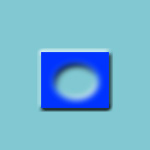
Рис. 5.24, а) Режимы скоса: Smooth (a), Chisel Hard (б), Chsel Soft (в)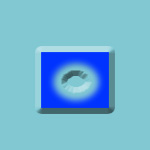
Рис. 5.24, б)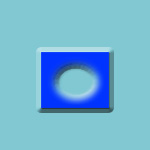
Рис. 5.24, в) - Переключатель Direction (Направление) устанавливает направление рельефа: в положении Up (Вверх) эффект выпуклый, в положении Down (Вниз) – вогнутый (рис. 5.25). Направление рельефа особенно очевидно, если сравнить рельефы типа Pillow Emboss (Тиснение).
- Параметр Soften (Сглаживание) определяет сглаживание рельефа. Чем сильнее сглаживание, тем более мягким будет скос рельефа.
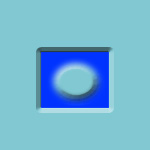
Рис. 5.25. Выпуклый и вогнутый рельеф - В области Shading (Затенение) регулируются параметры освещения рельефа. Область Angle (Угол) определяет угол падения света. Перемещая крестик на схеме, символизирующий источник света, наблюдайте за изменениями (рис. 5.26). Заметьте, что угол освещения задается по двум измерениям – по отношению к фронту объекта и по отношению к поверхности, на которой он находится. Чем ближе источник к середине схемы, тем более фронтальным будет освещение.
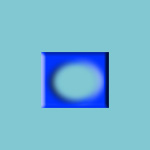
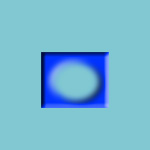
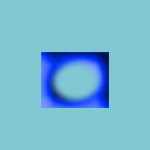
Рис. 5.26. Разный угол падения света для эффекта рельефа
